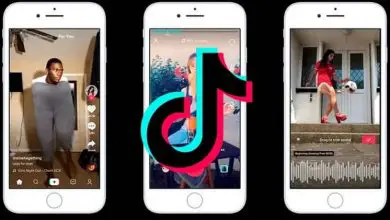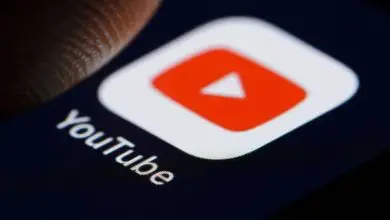Come configurare OBS Studio per lo streaming su Twitch Molto facile!

Ma perché questo sia il caso, devi sapere come farlo e in questa guida non cercheremo di insegnarti i semplici passaggi che devi seguire. Sebbene Twitch si distingua sempre, offre altre piattaforme simili che presentano contenuti multimediali dal vivo. Forse perché puoi interagire in tempo reale con un altro utente, guadagnando bit e monetizzando i flussi.
È importante aver scaricato e installato OBS Studio prima, perché è da lì che verrà eseguita la configurazione. Non preoccuparti, spiegheremo i passaggi da seguire in questo articolo.
Come configurare OBS Studio per lo streaming su Twitch Molto facile!
Una volta completato il processo di installazione di OBS Studio sul nostro PC, avvieremo l’applicazione. Il passaggio successivo consiste nell’inserire le impostazioni facendo clic sul pulsante. Verrà visualizzata una finestra con diverse opzioni alla nostra sinistra. Tra quelli che possiamo vedere ci sono Generale, Emissione, Uscita, Audio, Video, Collegamenti avanzati, ognuno con una rispettiva icona.

Nel nostro caso e per iniziare la configurazione selezioneremo l’opzione Emissione, ora qui possiamo procedere in due modi. Se scegliamo automatico, è possibile che la sessione venga avviata da OBS al servizio Twitch. Per farlo dobbiamo cliccare sul pulsante Connetti account (consigliato) e poi andremo ad inserire i dati per la connessione.
Passaggi per poter configurare OBS Studio per lo streaming su Twitch
E in questo modo OBS e Twitch saranno sincronizzati, ora possiamo usare l’altro modo che è manuale ma dobbiamo indicare la chiave di trasmissione. Il suo nome lo indica, è una chiave necessaria per poter sincronizzare Twitch con il programma di trasmissione OBS per questo, faremo clic sul pulsante Ottieni chiave di trasmissione.
Ora puoi vedere sullo schermo che appare una nuova finestra, se non hai effettuato l’accesso, ti verrà chiesto di farlo. Verrà ora visualizzata la pagina delle impostazioni per il servizio selezionato. Qui è dove troveremo la chiave di trasmissione di cui abbiamo bisogno. Ora non ci resta che fare clic sul pulsante Copia.
Una volta terminato il processo di desincronizzazione, è necessario fare clic sull’opzione Applica e hanno già sincronizzato con successo Twitch con OBS. Ora devi solo apportare alcune modifiche che hanno a che fare con la risoluzione e il bitrate. Questo ovviamente ha a che fare con il piano Internet e l’attrezzatura che stiamo utilizzando.
Questo è molto necessario da fare poiché in questo modo configuriamo la qualità che avranno i flussi in modo che la permanenza dei nostri follower sia totale durante le trasmissioni. Questo attira anche nuovi follower e ti aiuteranno a far crescere la tua comunità.

Nel caso si configuri un corrispondente bitrate da trasmettere su Twitch, si consigliano 2000- 2500 MB per 2MB = 2000KB di upload, questo ovviamente per le normali connessioni internet. Attualmente gli streamer caricano la qualità fino a 7200 MB. Questi sono aspetti tecnici importanti da tenere a mente.
E come puoi vedere, fare questo tipo di configurazione può sembrare molto complicato ma in pratica non lo è e anzi è molto semplice da fare.
L’importante è che tu abbia a portata di mano le istruzioni che devi seguire per non avere problemi. E in questo modo abbiamo concluso questo tutorial che ti mostra come configurare OBS Studio per lo streaming su Twitch.Molto facile!